Как найти смартфон Xiaomi
локатор 23 окт 2017 в 00:00
789
12976
Смартфоны иногда теряются. Причем кража — не самый массовый вариант потери гаджета. Телефоны Сяоми и других производителе оставляют на работе и дома, забывают в такси или в кафе. Список причин можно продолжать бесконечно. Пять простых действий помогут сохранить нервы и вернуть гаджет Xiaomi его законному владельцу.
Попробуйте позвонить на свой телефон
Это простой и эффективный способ, работающий с телефонами любых производителей и мобильных операционных систем. На улице можно попросить незнакомого прохожего набрать ваш номер.
Не делайте звонки слишком часто. На сигнал расходуется заряд батареи, а нам важно, чтобы гаджет Сяоми дольше оставался в сети.
Позвоните родственникам и/или коллегам
Чаще всего мобильные устройства забывают на работе или дома. Особенно, если собираетесь на службу в спешке. Чтобы не нервничать и не думать весь день о том, где ваш гаджет, наберите номер коллеги или родственника. Они проверят, нет ли поблизости мобильника, просто позвонив по вашему номеру.
Особенно, если собираетесь на службу в спешке. Чтобы не нервничать и не думать весь день о том, где ваш гаджет, наберите номер коллеги или родственника. Они проверят, нет ли поблизости мобильника, просто позвонив по вашему номеру.
Определите местоположение смартфона
Вспомните, где в последний раз вы пользовались смартфоном Xiaomi. Это позволит восстановить цепочку событий и определить его текущее местоположение.
Если такой возможности нет, воспользуйтесь сервисом поиска телефонов. Для Сяоми удобно использовать веб-версию Mi Cloud. Если возникают проблемы с китайскими или английскими словами, включите автоперевод страниц, доступный в любом современном браузере.
Если гаджет включен и находится в сети, проблем с определением геолокации не возникнет.
Попробуйте поискать телефон с помощью прозвона
Когда местоположение установлено, используем включение громкого сигнала через сервис Mi Cloud.
Сигнал длится примерно 2 минуты и включается, независимо от установленного уровня громкости рингтон на телефоне.
Используйте поиск телефона от Google
Поскольку на смартфоне Xiaomi установлен Android, для него работает сервис поиска украденных гаджетов от Google. Зайдите на сайт Гугл своей учетной записью и выберите кнопку из 9 точек, расположенных квадратом.
В разделе Мой аккаунт найдите пункт Поиск телефона и нажмите приступить.
Доступны прозвон, определение местоположения и сброс данных с блокировкой.
Как подготовиться, чтобы найти телефон быстрее
-
Если смартфон Xiaomi украли, заявите об этом в полицию. Потребуется предъявить: паспорт, документы на гаджет с указанием кода IMEI и чек из магазина. Проверьте наличие указанных документов и соответствие кода IMEI, указанного под батареей, обозначенному в документах.
-
Вспомните пароль учетных записей Mi Cloud и Google.

-
Проверьте. что система защиты от кражи активирована. В настройках телефона в разделе Mi Cloud должна стоять галка Find Device. Сам гаджет должен отображаться в веб-версии сервиса.
- Android
- iPhone
- Устройство отсутствует?
- Открыть домашнюю страницу Google . Нажмите на значок своего профиля , расположенный в правом верхнем углу. Возможно, сначала вам потребуется войти в систему.
- Выберите Управление учетной записью Google .
- Выберите вкладку Данные и конфиденциальность .
- Прокрутите вниз и выберите раздел Что вы сделали и где были .
- Нажмите на опцию Моя активность .
- Прокрутите страницу вниз, чтобы использовать общую панель поиска или параметр Фильтр по дате и продукту (Android, Карты, YouTube и т. д.), или прокрутите список вниз и просмотрите по дате и времени.
- Откройте приложение Chrome , затем введите myactivity.google.com без кавычек в адресную строку или окно поиска.
- Прокрутите страницу вниз, пока не дойдете до поля Search your activity . Оттуда выполните поиск, примените фильтры или прокрутите вниз, чтобы просмотреть историю просмотров.
- Откройте приложение Chrome и коснитесь значка шестеренки (Настройки) в нижней части экрана.
- Выберите Управление активностью.
- В верхней части страницы воспользуйтесь полем поиска или примените фильтры. Вы также можете прокрутить страницу вниз, чтобы просмотреть всю историю.
- Часть 1. Можно ли восстановить историю просмотров Android после ее удаления?
- Часть 2: Как найти удаленную историю в Google Chrome на Android?
- Советы: создайте резервную копию истории браузера на Android в своей учетной записи Google:
- Запустите приложение Chrome на телефоне Android и перейдите по следующей ссылке: https://www.google.com/settings/ .
- Введите учетные данные своей учетной записи Google и нажмите на опцию «Данные и персонализация»;
- Нажмите кнопку «Просмотреть все» в разделе «То, что вы создаете и делаете» и найдите значок Google Chrome;
- Нажмите на него, а затем нажмите «Загрузить данные», чтобы восстановить удаленные закладки и историю просмотров.
Важно проверить эти моменты, если гаджет приобретен с рук, и был оформлен на предыдущего владельца. Те смартфоны, которые вы можете купить в Новосибирске в интернет-магазине SibDroid, поставляются в чистом состоянии и привязываются только к вашей учетной записи.
Как просмотреть историю поиска в Google
Ссылки на устройства
Вы хотите найти веб-страницу или веб-сайт, который вы недавно посещали, но не можете вспомнить, как вернуться к нему? Возможно, вы нашли URL-адрес на своем телефоне тогда, но у вас возникли проблемы с поиском его снова на вашем ПК. К счастью, Google отслеживает все веб-сайты и ссылки, которые вы когда-либо открывали.
К счастью, Google отслеживает все веб-сайты и ссылки, которые вы когда-либо открывали.
Вы можете использовать функцию истории, чтобы найти любую веб-страницу, которую вы исследовали, и повторно посетить ее, как будто вы никогда не теряли ее в киберпространстве. Вот как использовать функцию истории поиска Google.
Примечание. Вы можете получить доступ к истории своей учетной записи Google в любое время на любом устройстве, если ваш профиль Gmail синхронизирован на всех ваших устройствах. Google хранит подробную историю поиска в Интернете и продуктов, просмотренных изображений, просмотренных видео, использованных приложений и прочитанных сообщений в блогах.
Просмотр истории поиска Google с помощью учетной записи Google
Вы можете получить доступ к истории своей учетной записи Google с любого устройства с браузером, например ПК с Windows, Mac, мобильного телефона или планшета. Процесс прост, так как вам нужно только имя пользователя и пароль. Вот что вам нужно сделать:
Вот что вам нужно сделать:
При использовании различных вариантов просмотра, указанных выше, вы получаете список, включающий веб-сайты, приложения и обновления для всех устройств, привязанных к вашей учетной записи Google. Панель поиска позволяет находить определенные действия, приложения или веб-сайты. Отфильтрованные параметры включают сортировку по дате, диапазону дат и приложениям.
Отфильтрованные параметры включают сортировку по дате, диапазону дат и приложениям.
Приведенная выше страница активности запоминает все, что вы делали в своей учетной записи Google с момента последнего удаления истории, если это вообще было сделано.
Просмотр истории поиска Google на Android
Несмотря на то, что процесс аналогичен просмотру истории Chrome на компьютере или телефоне, вы не можете получить доступ к этой опции в настройках. Вот как это сделать.
Просмотр истории поиска Google на iPhone или iPad
Хотя Google проделал большую работу по оптимизации своих приложений, инструкции для пользователей iOS сильно отличаются.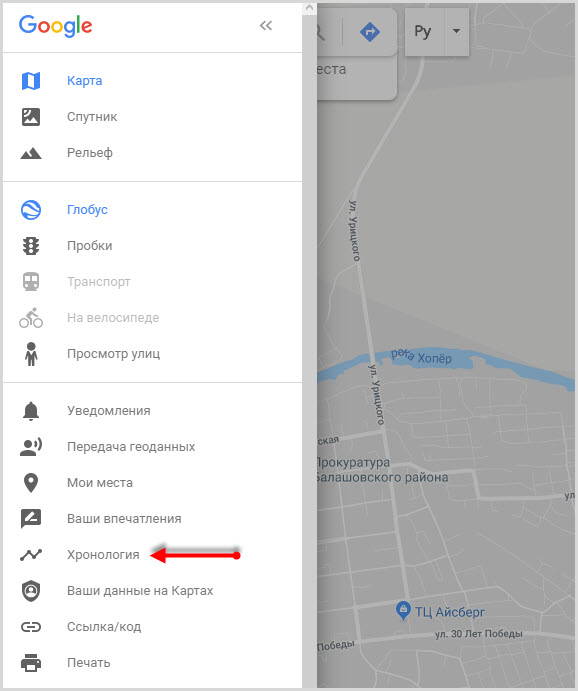 Вот как восстановить историю поиска:
Вот как восстановить историю поиска:
В целом, функция истории учетной записи Google может быть удобной, если вы не можете вспомнить название определенного веб-сайта, который хотите посетить снова, или если вам нужно найти определенную страницу на веб-сайте, который вы посетили. Google сохраняет все для вас, и вы можете быстро вернуться к любой ссылке в любое время. Вы также можете удалить свою историю поиска Google, чтобы очистить свое местоположение, обновления устройства и другие элементы.
Часто задаваемые вопросы по истории поиска Google
Почему я не вижу свою историю поиска Google?
Если вы не видите историю при доступе к Google My History, наиболее вероятной причиной является то, что вы вошли в неправильную учетную запись Google. Нажмите на значок профиля в правом верхнем углу и выберите вариант Добавить другую учетную запись .
Нажмите на значок профиля в правом верхнем углу и выберите вариант Добавить другую учетную запись .
Еще одна проблема может заключаться в том, что вы настроили автоматическое удаление истории. Эта настройка выполняется на странице «Моя активность». Google позволяет своим пользователям отключать историю поиска в своих учетных записях или настраивать удаление данных каждые 3, 18 или 36 месяцев. Предыдущие записи просмотров не отображаются, если Google не сохраняет вашу историю поиска или если вы недавно удалили все записи.
Могу ли я восстановить удаленную историю поиска Google?
Чтобы получить помощь в этом вопросе, узнайте, как восстановить удаленную историю Google. Во-первых, вы можете проверить свою страницу «Моя активность». Если по-прежнему нет доступной истории, вы можете выполнить поиск данных на диске вашего компьютера или использовать программное обеспечение для восстановления данных.
Как восстановить удаленную историю просмотров на устройствах Android
«Как восстановить удаленную историю просмотров на смартфоне Android? Я случайно стер все записи просмотров из браузера Chrome на моем телефоне Android и хотел восстановить их.
История браузера нашего телефона очень удобна, когда мы собираемся быстро получить доступ к веб-сайту, который содержит ценную информацию. Также следует учитывать, что телефоны Android имеют универсальную проблему с обработкой места для хранения, которая через определенное время начинает раздражать. Иногда, чтобы освободить место для хранения в смартфоне, мы непреднамеренно стираем все данные наших встроенных приложений, таких как браузер Chrome. Такое действие приводит к прямому удалению истории браузера и информации об учетной записи, в которой хранится эта история. И если вы теперь знаете, как восстановить удаленную историю браузера на Android, то с помощью этой статьи вы узнаете два простых метода восстановления и извлечения истории браузера из бездны.
Часть 1.
 Можно ли восстановить историю просмотров Android после ее удаления?
Можно ли восстановить историю просмотров Android после ее удаления?Благодаря удобству современных технологий мы можем синхронизировать все, от личных файлов до истории посещенных страниц, на нескольких устройствах. Этот метод синхронизации данных в телефонах Android позволяет сохранять все данные в вашей учетной записи Google и других средствах на основе Google, таких как Google Диск. Это также играет ключевую роль в восстановлении таких файлов или просмотре данных, когда вы хотите вернуть их в случае случайного удаления. Таким образом, восстановить историю посещенных страниц после их удаления со смартфона Android вполне возможно, и мы покажем вам, как выполнить такую операцию двумя способами.
Часть 2: Как найти удаленную историю в Google Chrome на Android:
В этой части статьи мы покажем вам, как найти удаленные веб-файлы Google Chrome с устройства Android:
Метод: восстановить удаленную историю Chrome из учетной записи Google
Если вы включили синхронизацию Google на своем Android, то он будет синхронизировать каждый из ваших веб-файлов в браузере Chrome на всех ваших устройствах. Через свою учетную запись Google вы можете быстро и мгновенно восстановить данные обратно на устройство Android. Вот метод восстановления:
Через свою учетную запись Google вы можете быстро и мгновенно восстановить данные обратно на устройство Android. Вот метод восстановления:
Совет: создайте резервную копию истории просмотров на Android в своей учетной записи Google:
Создание резервной копии данных, независимо от того, являются ли они вашим браузером или мультимедийными файлами, намного лучше, чем их восстановление при случайном удалении. Вы можете создать резервную копию своей истории просмотров на нескольких платформах/устройствах, только синхронизировав их со своей учетной записью Google из браузера Chrome.

Ваш комментарий будет первым